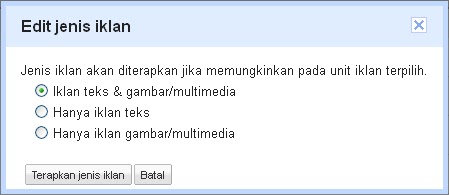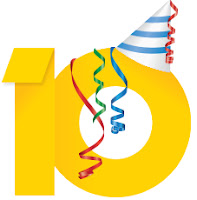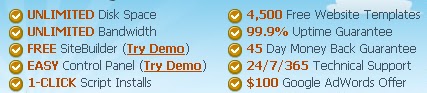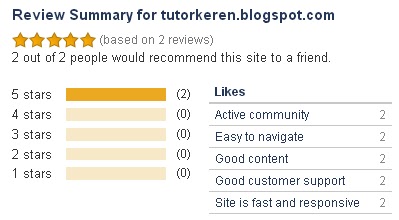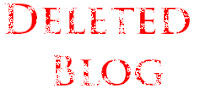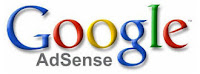Artikel kali ini membahas tentang MegaTypers : Mendapat Uang Dengan Hanya Mengetik. Sudah dapat tidak dipungkiri bahwa mengetik merupakan hal rutin yang dilakukan setiap kali berhadapan dengan komputer ataupun laptop. Keyboard merupakan teman kita setiap kali mengetik, ada orang yang sudah mahir mengetik hingga hafal semua tombol pada keyboardnya dan ada juga orang yang belum terlalu mahir dalam mengetik.
Keahlian anda dalam mengetik bisa anda gunakan dalam mencari uang untuk menambah penghasilan anda. Bagaimana caranya?, simple anda hanya perlu bergabung dengan MegaTypers. MegaTypers adalah perusahaan manajemen yang menyediakan layanan pemasukan data. MegaTypers cocok sekali untuk murid sekolah, orang tua, ataupun orang yang ingin mengisi waktu luangnya.
Bekerja untuk MegaTypers sangatlah mudah, anda hanya perlu mengetik kode yang biasa disebut CAPTCHA sesuai dengan waktu yang disediakan.

Apakah MegaTypers SCAM ?
Saya telah mencari beberapa artikel yang membahas tentang MegaTypers dan belum ada yang bilang SCAM, jadi bisa disimpulkan MegaTypers bukan SCAM dan dipastikan membayar anda.
Bagaimana cara mendaftar ke MegaTypers ?
- Klik disini untuk lansung menuju ke halaman pendaftaran MegaTypers.
- Isilah formulir pendaftaran dari MegaTypers.
- Email : isilah dengan alamat email anda.
- Password : silahkan anda isi dengan kode yang anda inginkan (minimal 6 karakter).
- Name : isilah dengan nama lengkap anda (jangan disingkat).
- Payment Type : Isi dengan data anda sesuai dengan jenis pembayaran.
a. PayPal : pembayaran akan dilakukan setiap hari Senin dengan minimal saldo 3$.
b. Western Union : pembayaran dilakukan setiap hari Selasa dengan minimal saldo 100$.
c. Perfect Money : pembayaran dilakukan setiap hari Senin.
d. Payza : pembayaran dilakukan setiap hari Senin.
Saya merekomendasikan untuk memilih jenis pembayaran lewat Paypal.
*Ingat !!! Jenis pembayaran tidak dapat diubah lagi setelah selesai mendaftar.
- Invitation Code : silahkan anda ambil salah satu Invitation Code dibawah ini.Valid MegaTypers Invitation Code :
*Copy salah satu kode diatas dan paste pada kolom Invitation Code.
Code 1 : 72E1
Code 2 : 72E2
- Important : silahkan anda centang pada kotak centang yang tersedia untuk menyatakan bahwa anda tidak memakai software untuk berlaku curang.
- Re-type the image : silahkan anda ketik kode CAPTCHA pada kolom yang telah disediakan. - Terakhir klik tombol Register.
Setelah selesai mendaftar andapun lansung bisa mencari uang dengan cara klik menu Solve Images yang berada disamping kiri. Silahkan anda mengetik setiap gambar yang keluar sesuai dengan waktu yang disediakan. Anda harus cepat mengetik sebelum waktu yang disediakan habis setelah selesai mengetik lansung saja klik tombol SUBMIT ANSWER. Jangan meng-klik terlalu banyak tombol DON'T KNOW karena dapat menyebabkan akun anda terkena banned.
Anda dapat mengetahui statistik mengenai pekerjaan anda, akurasi anda mengetik, serta rate pembayaran per 1000 gambar setiap waktunya dengan cara klik menu Statistics. Oh ya, anda juga bisa ikut program afiliasi dari MegaTypers dengan cara klik menu Affiliates. Anda bisa melihat saldo anda pada menu Profile and Payments. Jika anda ingin mengetahui lebih lanjut atau anda butuh bantuan silahkan anda klik menu Help dan pilih sub menu yang anda inginkan.
Sekian artikel tentang MegaTypers : Mendapat Uang Dengan Hanya Mengetik. Semoga bermanfaat bagi kita semua.
source http://tutorkeren.blogspot.com/2013/06/mendapat-uang-dengan-hanya-mengetik.html